Cara Menampilkan Menu Arrange Pada CorelDraw X7
Pada CorelDraw X7 kita akan diberikan tampilan menu bar, dimana tidak ditemukan adanya menu Arrange. Hal tersebut terjadi karena adanya tampilan workspace yang berbeda.
Adapun fungsi menu Arrange adalah untuk menyusun objek-objek dalam satu desain. Sehingga memudahkan sobat dalam mengerjakan projek. Anda tidak usah khawatir jika menu Arrange tidak tampil pada CorelDraw X7.
Setelah selesai membahas mengenai cara menampilkan toolbar yang hilang. Kali ini saya akan memberikan tutorial cara mudah menampilkan menu Arrange pada CorelDraw X7. Anda bisa mengikuti tutorialnya sebagai berikut.
Cara Menampilkan Menu Arrange Pada CorelDraw X7
- Hal pertama yang harus sobat lakukan adalah membuka aplikasi CorelDraw X7
- Pada tampilan awal, kita tidak menemukan adanya menu Arrange
- Untuk menampilkannya, silakan pilih menu Window > Workspace
- Kemudian Anda akan melihat beberapa pilihan Workspace. Silakan pilih Classic
- Selesai. Menu Arrange sudah muncul kembali.
Fungsi Tool Pada Menu Arrange
Setelah berhasil menampilkan menu Arrange, kita akan membahas fungsi-fungsi tool yang ada pada menu Arrange, berikut fungsinya:
Transformations
Transformations memiliki beberapa fungsi seperti mampu memindahkan objek, merotasi objek, membuat skala objek, mengatur ukuran dan memiringkan objek.
Clear Transformations
Clear Transformations berfungsi untuk membatalkan perintah Transformations.
Align And Distribute
Align And Distribute berfungsi untuk mengatur posisi antar objek supaya dapat seimbang dengan cara memilih beberapa sub menu yang muncul.
Order
Order berfungsi untuk mengatur dan memindahkan posisi objek dengan cara menimpah objek lain. Anda bisa memakai perintah ini jika ingin meletakkan objek dibawah maupun diatas objek lainnya.
Ada beberapa pilihan yang bisa Anda coba seperti To Front Page, To Back Of Page, To Front Of Layer, To Back Of Layer, Forwand One, Back One dan menu lainnya.
Group
Group berfungsi untuk menyatukan objek tertentu dalam satu group, sehingga mempermudah Anda menyeleksi objek.
Ungroup
Ungroup berfungsi untuk membatalkan group objek supaya tidak terikat satu sama lain.
Ungroup All
Ungroup All berfungsi untuk membatalkan semua objek sehingga tidak lagi terikat.
Combine
Combine berfungsi untuk menyatukan dua objek menjadi satu dengan memiliki bentuk yang berbeda.
Break Apart
Break Apart berfungsi untuk melepaskan objek yang sudah di Combine
Lock Object
Lock Object berfungsi untuk mengunci objek tertentu supaya tidak bisa dipindahkan.
Unclock Object
Unclock Object berfungsi untuk membuka perinta Lock Object supaya kembali seperti semula
Unclock All Objects
Unclock All Objects berfungsi untuk membatalkan semua perintah Lock Object sehingga dapat memindahkan semua objek.
Shaping
Shaping berfungsi memberikan perintah untuk menggabungkan objek yang dipilih yang bisa di rubah bentuknya.
Convert To Curve
Convert To Curve berfungsi untuk mengubah status objek menjadi gambar maupun graphics
Convert Outline To Object
Convert Outline To Object berfungsi untuk mengubah status Outline menjadi garis
Join Curves
Join Curves memiliki fungsi yang dapat menggabungkan dua objek kurva yang terbuka menjadi tertutup.
Penutup
Itulah tutorial cara menampilkan menu Arrange di CorelDraw X7 dan pengenal tool yang ada dalam menu tersebut. Jika ada yang ingin ditanyakan, silakan berikan komentar. Jangan lupa sering mampir di situs sobat-tutorial yang telah menyediakan artikel seputar desain dan teknologi.
Baca juga:




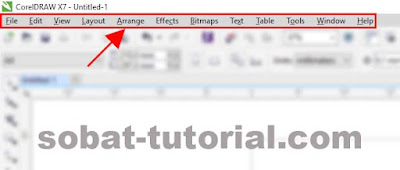
Kalo gak ada classic?
ReplyDeleteEmang Corel kaka versi berapa ya? Kok gak ada.
ReplyDelete